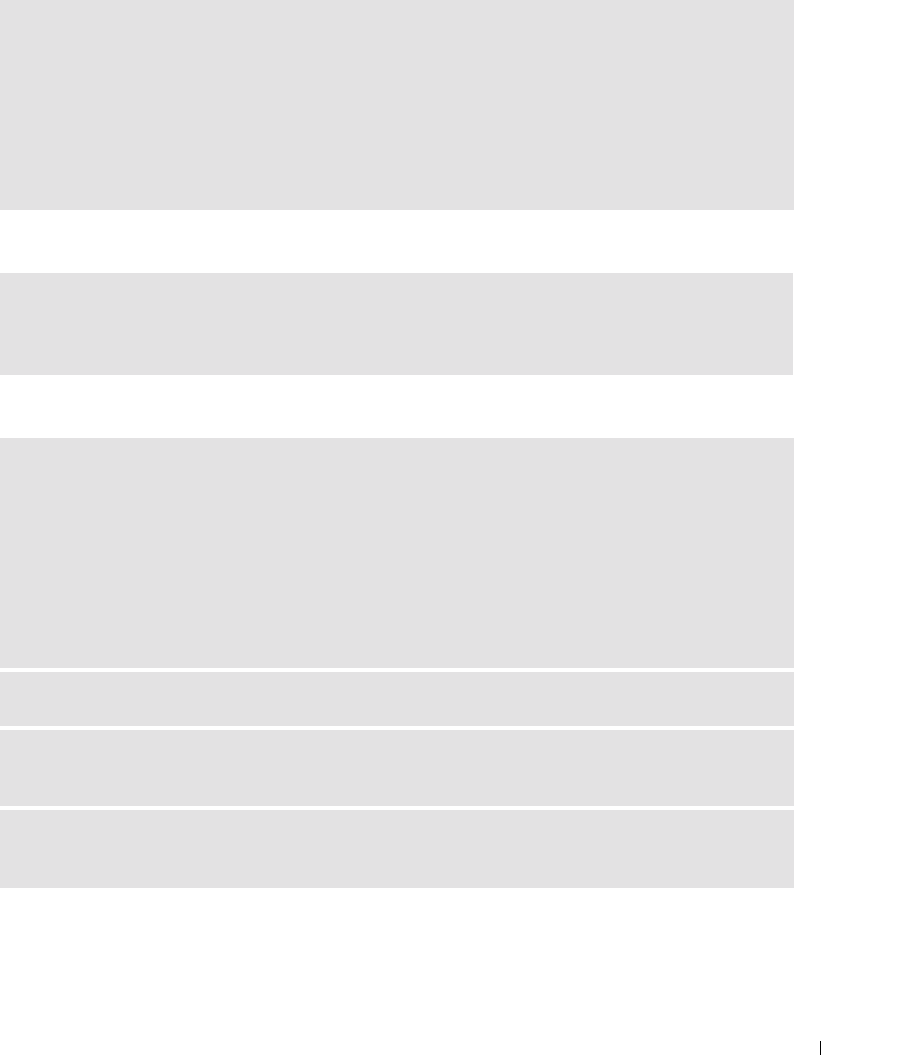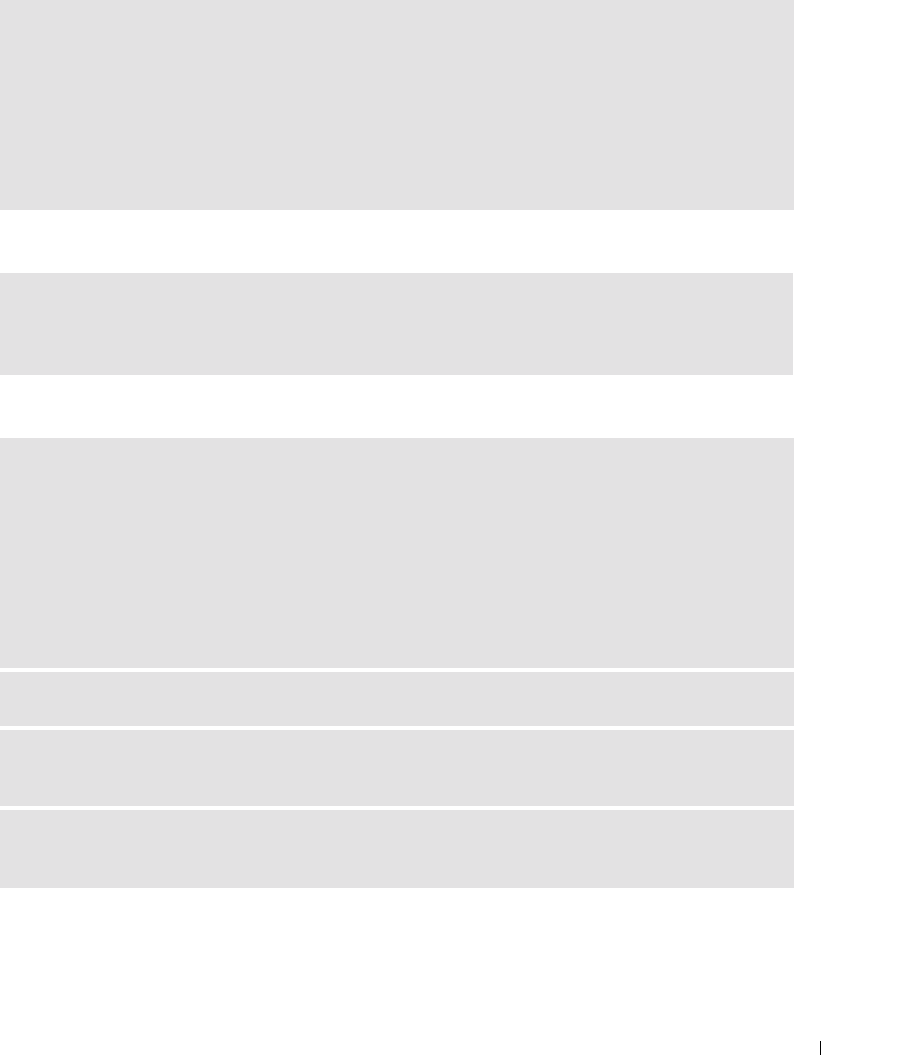
Guida di consultazione rapida della postazione di lavoro Dell Precision Mobile M20 133
Un programma è stato progettato per una versione precedente del sistema operativo Windows
Appare una schermata blu
Altri problemi relativi al software
SE SI UTILIZZA WINDOWS XP, ESEGUIRE VERIFICA GUIDATA COMPATIBILITÀ PROGRAMMI —
Verifica guidata compatibilità programmi consente di configurare un programma in modo che venga
eseguito in un ambiente simile a versioni del sistema operativo Windows diverse da XP.
1
Fare clic sul pulsante
Avvio
, scegliere
Tutti i programmi
→
Accessori
, quindi fare clic su
Verifica guidata
compatibilità programmi
.
2
Nella schermata di benvenuto fare clic su
Avanti
.
3
Seguire le istruzioni visualizzate.
SPEGNERE IL COMPUTER — Se il computer non risponde alla pressione di un tasto o al movimento
del mouse, premere il pulsante di alimentazione e tenerlo premuto per almeno 8-10 secondi fino a
quando il computer si spegne. Riavviare il computer.
CONTROLLARE LA DOCUMENTAZIONE DEL SOFTWARE O RIVOLGERSI AL COSTRUTTORE DEL SOFTWARE
PER INFORMAZIONI SULLA RISOLUZIONE DEI PROBLEMI —
• Accertarsi che il programma sia compatibile col sistema operativo installato sul computer.
• Accertarsi che il computer soddisfi i requisiti hardware minimi necessari per eseguire il software. Per
informazioni, consultare la documentazione fornita con il software.
• Accertarsi di avere installato e configurato correttamente il programma.
• Verificare che i driver di periferica non siano in conflitto col programma.
• Se necessario, disinstallare e quindi reinstallare il programma.
ESEGUIRE IMMEDIATAMENTE UNA COPIA DI RISERVA DEI FILE
UTILIZZARE UN PROGRAMMA DI RICERCA VIRUS PER CONTROLLARE IL DISCO RIGIDO, I DISCHI
FLOPPY O I CD
SALVARE E CHIUDERE EVENTUALI FILE O PROGRAMMI APERTI E SPEGNERE IL COMPUTER TRAMITE IL
MENU Avvio